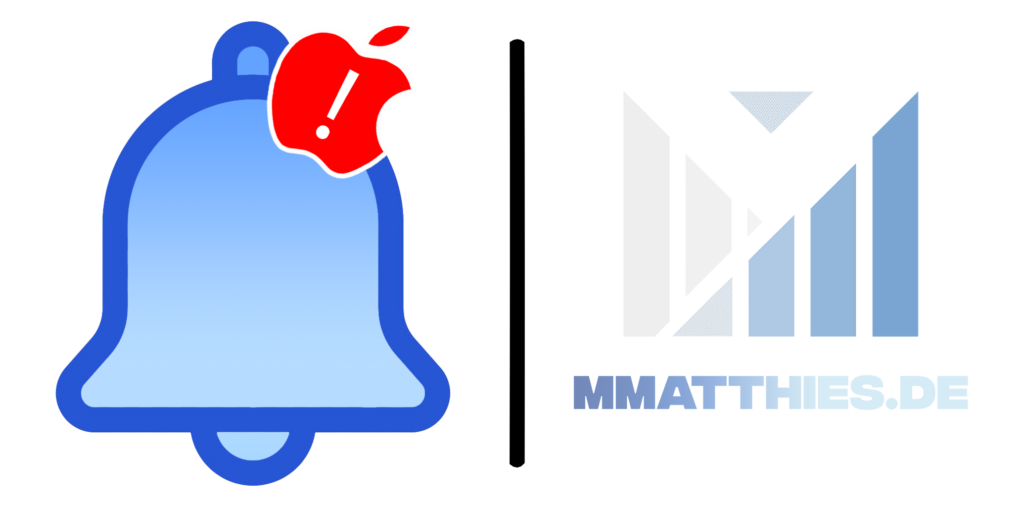Heute zeigen wir dir wie du auf deinem iOS Gerät mit NFC dein Zuhause Automatisierst.
Vorausgesetzt ist dass du ein iPhone XS, XS Max oder XR hast. Außerdem wird iOS13 benötigt. Wie du dir die Public Beta Installierst und kostenfrei iOS13 nutzen kannst, bis das Update kommt, zeigen wir dir HIER.
Und so einfach geht’s:
- Gehe in die App „Kurzbefehle“ und klicke auf den Reiter „Automation“
- Nun hast du eine Übersicht, wenn du schon *Normale* Automationen hast, werden dir diese hier unten angezeigt.

- Klicke nun auf das +
- Hier klickst du auf „Persönliche Automation erstellen“

- Klicke nun auf „NFC“

- Nun musst du einen NFC-Tag scannen (Optional funktioniert auch eine alte Kreditkarte (Muss Kontaktloses Zahlen unterstützen)

- Gib nun dein Tag einen Namen – Ist für das Automatisieren Überflüssig
Jetzt kannst du Aktionen hinzufügen. Diese ermöglichen es dir verschiedene Funktionen mit NFC auszuprobieren. Da wir aber unser Zuhause automatisieren möchten, suchen wir oben in der Suche jetzt nach „Home“


- Da wir ja unser Zuhause steuern möchten, wählen wir hier „Zuhause steuern“

- Nun wählst du deine Passende gerate, in dem du auf „Szenen und Geräte“ klickst

- Nun wählst du die Geräte, die du mit EINEM Chip steuern möchtest. Möchtest du z.B. verschiedene Lampen mit Verschiedenen Chips steuern. Musst du diese Vorgehen wiederholen, nur dass du deinen neuen Chip scannst.

- Klicke erneut auf das +
- Und diesmal wählst du bitte „Licht ausführen aus“

- Wenn du oben alle Schritte ausgeführt hast, kannst du nun auf „Fertig“ klicken. Damit sollte dies nun funktionieren.
- Wenn du dein Gerät nun an den Chip hälst, solltest du eiane Push Nachricht erhalten und deine Lampen angehen.
- Sollte dies noch nicht gehen, einmal Gerät Speeren und erneut versuchen.
Bei fragen oder Problemen könnt ihr uns gerne anschreiben! Entweder über das Kontaktformular, Forum oder über Twitter.